|
|
| Após configurar uma conta de e-mail @seudominio como IMAP no Outlook 2007, as pastas já são automaticamente sincronizadas.
Caso a sincronia das pastas não ocorra automaticamente é possível fazê-la manualmente.
Para sincronizar pastas no Microsoft Outlook 2007, siga o procedimento:
|
|
|
|
| 1. No Microsoft Outlook 2007, na lista de pastas à esquerda clique sobre o nome da conta com o botão direito do mouse e após em Pastas IMAP...
|
|
|
|
| 2. Clique no botão Consulta.
|
|
Hospedagem Linux e
Reserva de Domínio Hospedagem Windows
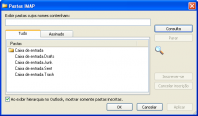 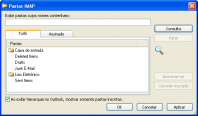
|
|
| 3. Aguarde, o Outlook irá procurar no servidor as pastas existentes na conta de e-mail, após a lista de pastas será exibida.
Note que a pasta Caixa de entrada possui o ícone de uma pasta amarela à esquerda, as demais que não possuem esse ícone não são exibidas no Outlook.
|
|
Hospedagem Linux e
Reserva de Domínio Hospedagem Windows
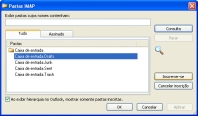 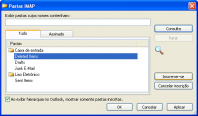
|
|
| 4. Para que as pastas apareçam na lista de pastas do Outlook, clique sobre o nome da pasta e após clique no botão Inscrever-se.
|
|
Hospedagem Linux e
Reserva de Domínio Hospedagem Windows
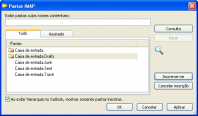 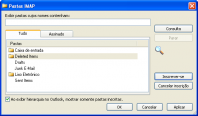
|
|
| 5. Note que após a inscrição a pasta que foi selecionada para inscrição agora contém o ícone da pasta amarela à esquerda.
|
|
Hospedagem Linux e
Reserva de Domínio Hospedagem Windows
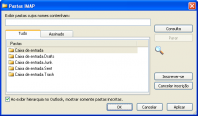 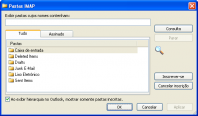
|
|
| 6. Repita o procedimento para todas as pastas que deseja visualizar no Outlook e após clique em OK.
|
|
Hospedagem Linux e
Reserva de Domínio Hospedagem Windows
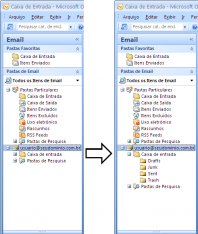 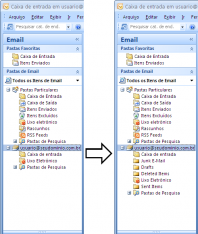
|
|
| 7. Note que, na lista de pastas, agora a pasta Caixa de entrada possui um sinal de + à esquerda.
Clique no sinal de + para ver as subpastas da pasta Caixa de entrada.
|
|
Hospedagem Linux e
Reserva de Domínio Hospedagem Windows
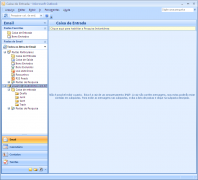 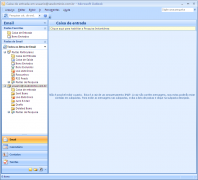
|
|
| Atenção: A pasta com o nome da conta (usuário@seudominio.com.br) configurada no Outlook não tem conteúdo, somente as subpastas terão conteúdo. Se clicar em alguma dessas pastas será exibido um aviso.
|
|
|
|